
Equalizer APO(Windows聲音均衡器)
v1.2.1 官方版- 介紹說明
- 下載地址
- 精品推薦
- 相關軟件
- 網友評論
Equalizer
APO是一款可以幫助用戶調整聲音輸出效果的軟件,可以在軟件界面添加各種過濾器優化聲音,啟動軟件就可以選擇關聯的音頻設備,可以將其附加到揚聲器,可以將其附加到指定的音頻輸出設備,通過添加高通濾波器、31波段圖形均衡器、可變頻帶圖形均衡器、基本過濾器、參數化過濾器、圖形均衡器就可以在軟件上手動設置聲音優化方案,讓電腦的聲音輸出效果更好,適合需要在電腦上編輯音頻,制作音樂文件的朋友使用!
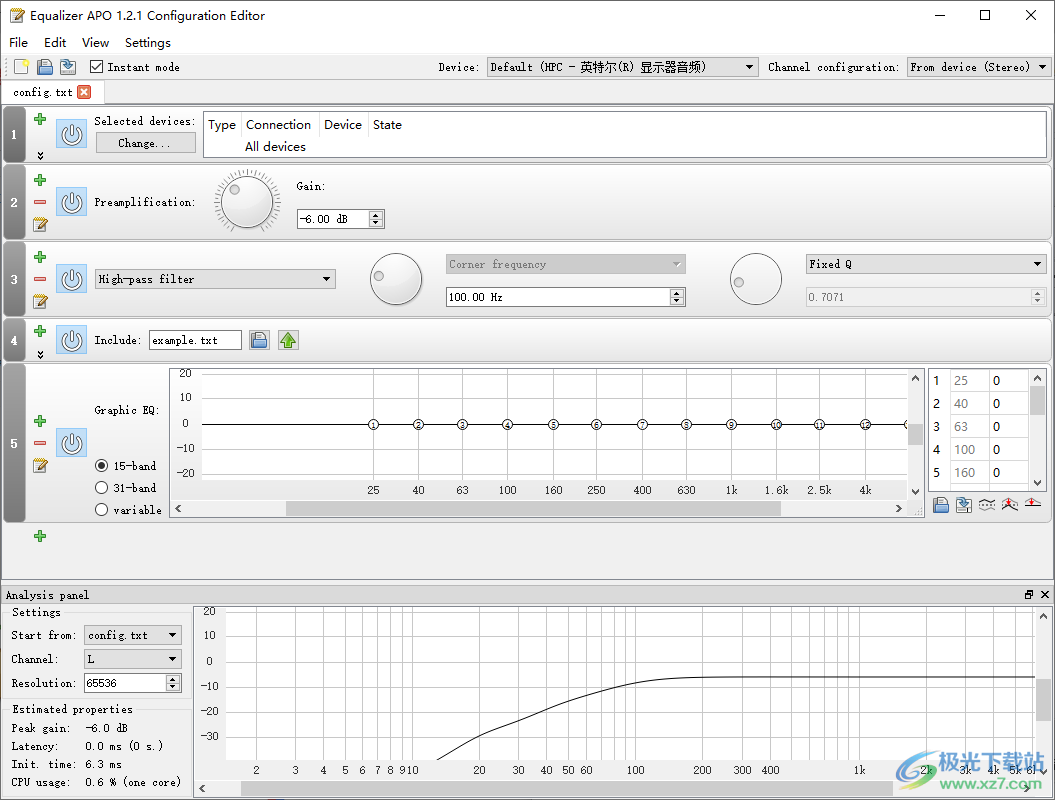
軟件功能
1、Equalizer APO可以幫助用戶快速優化聲音,可以提升音頻質量
2、如果音頻硬件設備質量較低就可以通過軟件技術提升音頻質量
3、在錄音的時候可以通過Equalizer APO調整均衡器,讓聲音效果更好
4、在播放音頻的時候可以在Equalizer APO軟件界面調整均衡器,提升音頻輸出質量
5、軟件界面提供非常多的均衡器,支持延遲、復制(在通道之間復制)、峰值濾波器、低通濾波器
6、可以自己在軟件界面設置新的Include(包括配置文件),設置通道
7、可以選擇指定的設備運用Equalizer APO優化效果
8、支持前置放大器、高通濾波器、帶通濾波器、低架過濾器、高貨架過濾器、陷波濾波器、全通濾波器
9、支持15波段圖形均衡器、31波段圖形均衡器、可變頻帶圖形均衡器、卷積(具有脈沖響應的卷積)、響度校正
軟件特色
1、支持幾乎無限數量的過濾器(目前限制為每個通道100個)
2、適用于任何數量的通道
3、非常低的延遲,這使其適合交互式應用程序
4、低cpu使用要求
5、支持Windows Vista或更高版本(目前Windows 7和8已被測試)
6、聲卡驅動程序必須支持APO(這包括大多數板載聲卡驅動程序)
7、應用程序不得繞過系統效果基礎設施(可能通過使用特殊的API,如ASIO),均衡器APO最好結合使用與Room EQ向導,因為它可以讀取其過濾文本文件格式
使用說明
1、將Equalizer APO直接安裝到電腦,點擊next
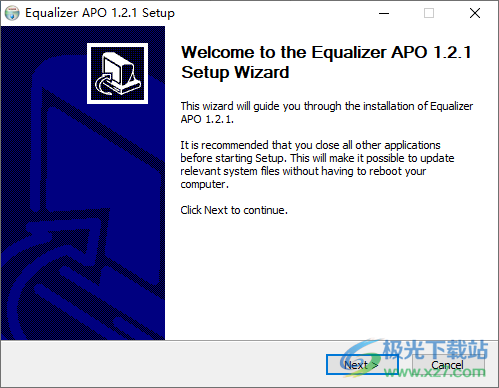
2、設置軟件的安裝地址C:Program FilesEqualizerAPO
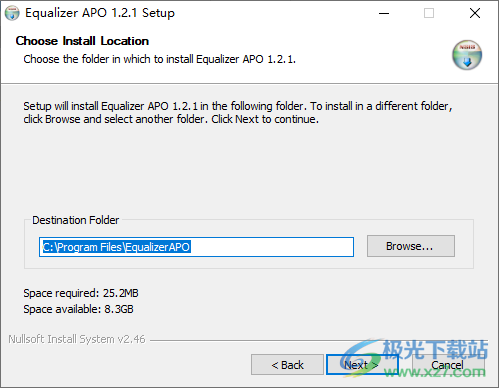
3、提示重啟電腦,點擊finish就可以直接重啟,也可以點擊第二項稍后重啟
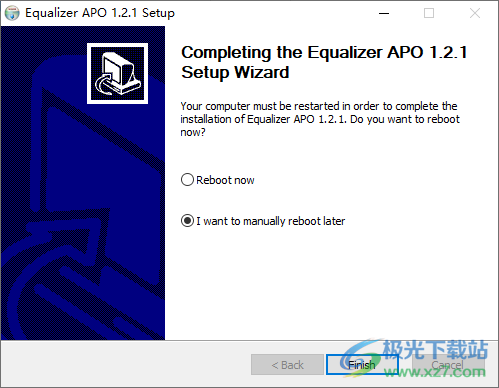
4、均衡器APO尚未安裝到所選設備。是否要運行Configurator應用程序來解決此問題?
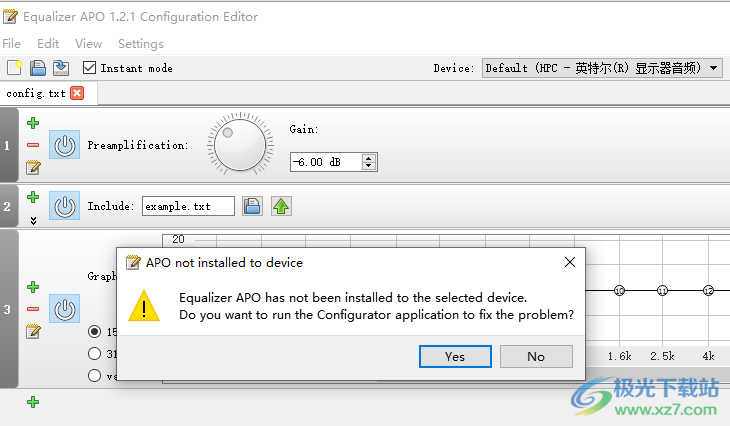
5、選擇需要安裝的設備,可以勾選一個音頻設備安裝APO
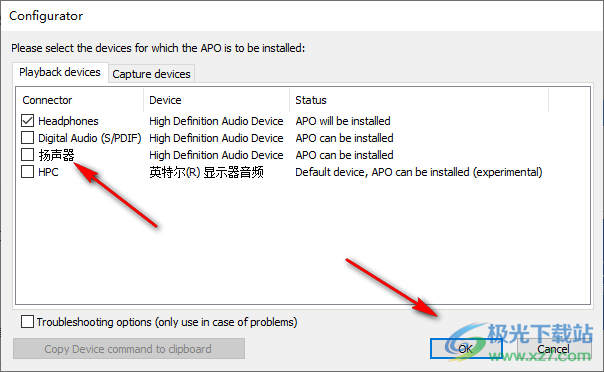
6、故障排除選項(僅在出現問題時使用)請通過單擊一個已安裝的設備的連接器名稱來選擇該設備
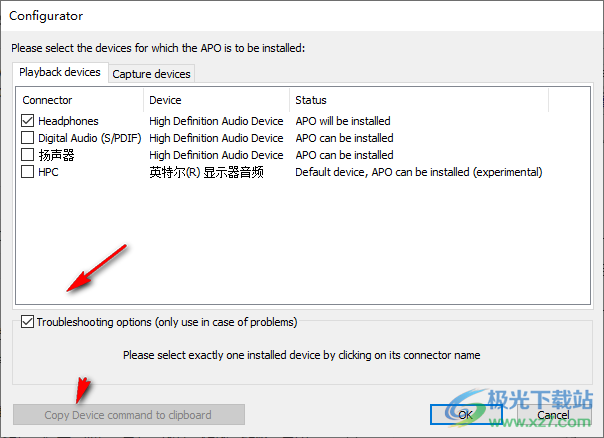
7、軟件不提供中文,可以選擇Automatic (English)、English、Deutsch
Reset all global preferences重置所有全局首選項
Reset all file-specific preferences重置所有文件特定的首選項
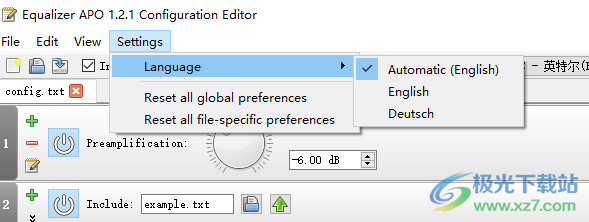
8、點擊Control添加控制過濾器,支持
Include (Include configuration file)
Device (Select device)
Channel (Select channels)
Stage (Select processing stage)
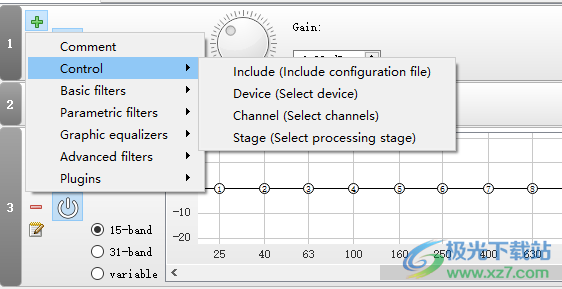
9、點擊Basic filters可以添加基本過濾器
Preamp (Preamplification)
Delay
Copy (Copy between channels)
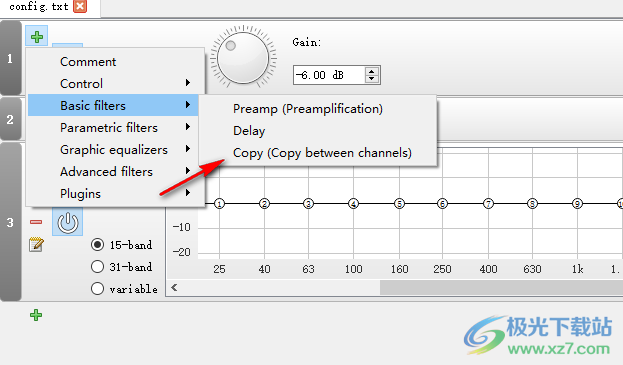
10、Parametric filters參數化過濾器:
Peaking filter
Low-pass filter
High-pass filter
Band-pass filter
Low-shelf filter
High-shelf filter
Notch filter
All-pass filter
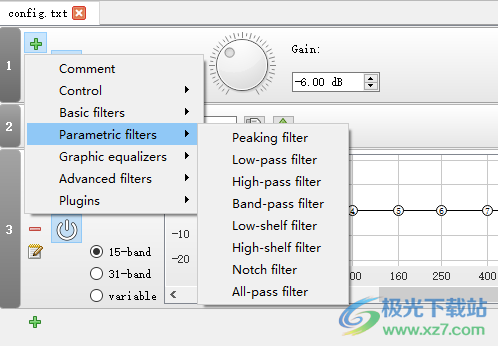
11、Graphic equalizers圖形均衡器:
15-band graphic equalizer
31-band graphic equalizer
Graphic equalizer with variable bands
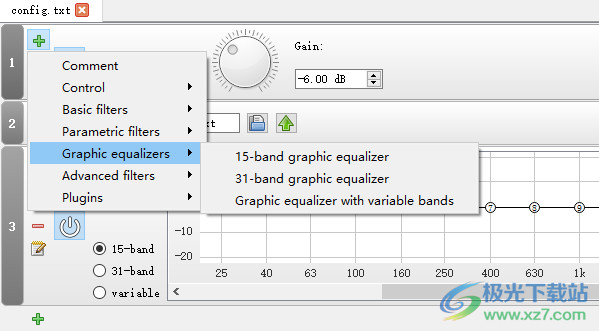
12、Advanced filters高級過濾器
Convolution (Convolution with impulse response)
Loudness correction
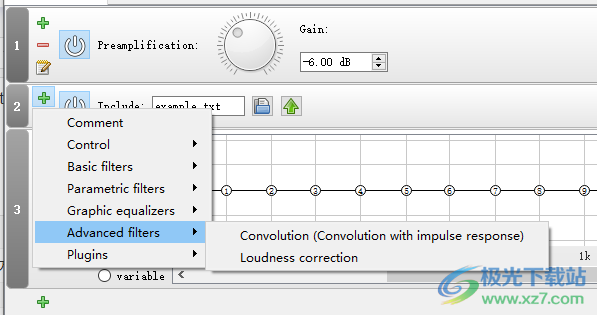
13、Plugins是插件添加界面,如果你的電腦有VST插件就可以直接添加
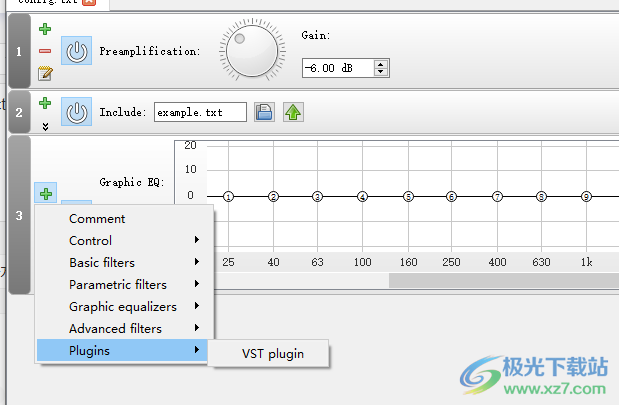
官方教程
配置教程
1.打開 Windows 資源管理器并導航到 C:Program FilesEqualizerAPOconfig 。您應該找到文件 config.txt 和 example.txt。文件 config.txt 是 Equalizer APO 自動加載的主要配置文件。
2.在文本編輯器中打開文件 config.txt,您會看到它首先定義了一個預放大值,然后包含了 example.txt。要檢查 APO 是否真正工作,您可以啟動一些音頻或視頻應用程序并在音樂播放時調整前置放大器值。您應該注意到每次保存文件后音量都會立即發生變化。
3.要開始創建您的個人濾波器配置,您現在應該安裝并運行Room EQ Wizard。
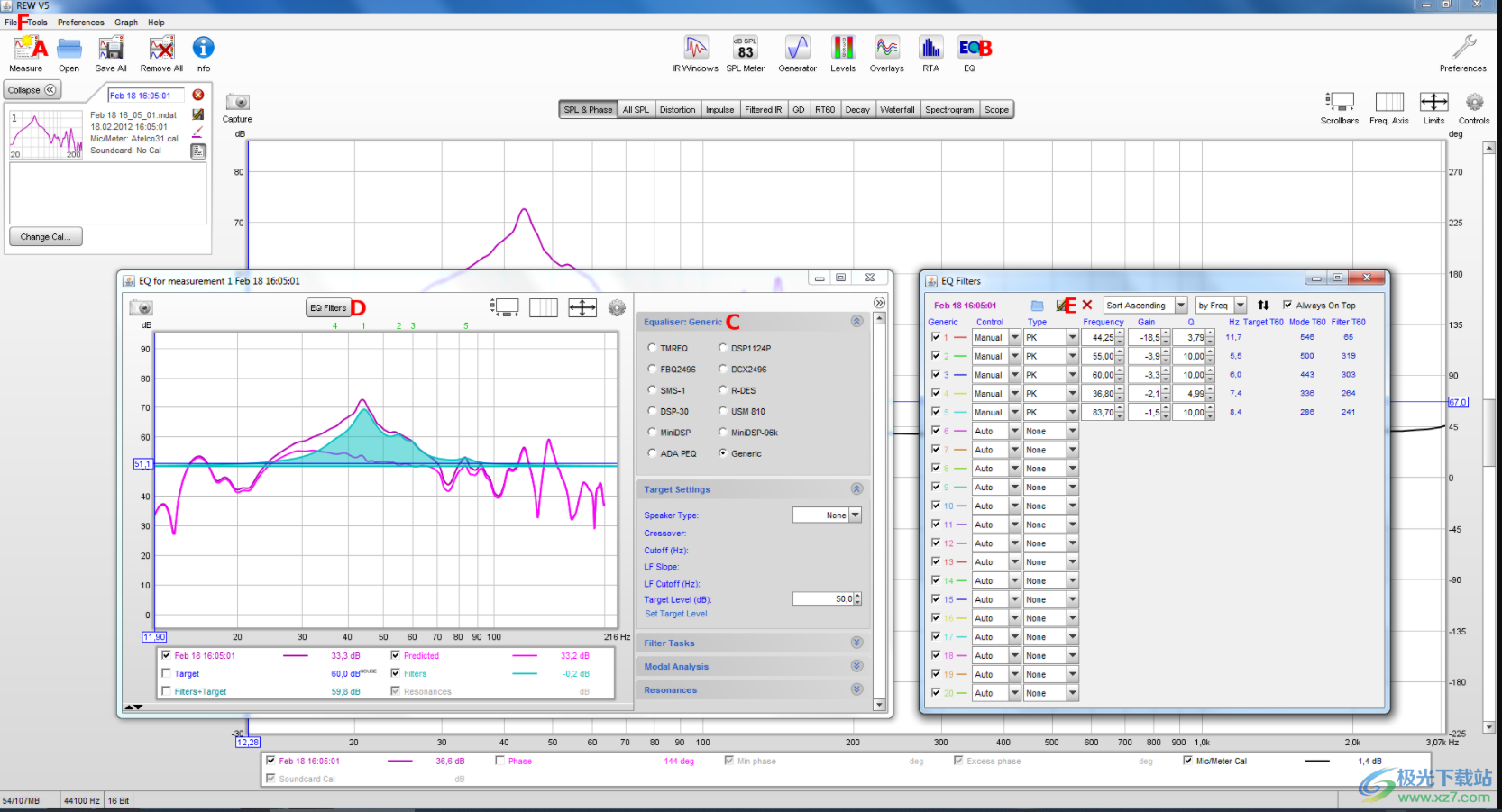
Room EQ Wizard 用法的詳細說明超出了本文檔的范圍,但這里是基本過程:
1.單擊工具欄中的“測量”按鈕(上面屏幕截圖中的標記 A)以調出測量對話框。在這里你應該先做“Check Levels”并適當調整你的輸出音量,然后“Start Measuring”。測量后,對話框將自動關閉并顯示頻率響應圖。
2.單擊工具欄中的“EQ”按鈕(標記 B)。您可以在此處選擇均衡器類型(標記 C)。使用“通用”或者,如果您更喜歡帶寬而不是 Q,則使用“FBQ2496”均衡器類型。請注意,目前不支持其他均衡器類型。
3.單擊 EQ 窗口中的“EQ 濾波器”按鈕(標記 D)。現在您可以通過將“控制”設置為手動,將“類型”設置為 PK/PEQ,然后根據您的需要調整“頻率”、“增益”和“Q”/“Bw Oct”來添加濾波器。EQ 窗口中的圖形將直接顯示濾波器的頻率響應。從 0.8 版本開始,您還可以使用任何其他可用的濾波器類型(如果它們適合您的需要),但通常峰值濾波器應該最適合房間校正。
4.要保存濾波器設置,您應該首先使用 EQ 濾波器窗口中的“保存此濾波器組”按鈕(標記 E)。這將以 Room EQ Wizard 稍后需要進行進一步調整時可以讀回的格式保存設置。
5.現在以均衡器 APO 可以讀取的格式保存過濾器設置。為此,請轉到 Room EQ Wizard 的主窗口。打開“文件”菜單(標記 F)并選擇“導出”->“過濾設置為文本”。以新文件名保存到 C:Program FilesEqualizerAPOconfig 中。
6.在文本編輯器中打開 C:Program FilesEqualizerAPOconfigconfig.txt 并更改“Include”行以引用您新創建的配置文件。更改應立即生效。
配置器
默認情況下,Equalizer APO 將嘗試保留聲卡驅動程序附帶的其他 APO(“原始 APO”)的功能。在某些情況下,這會導致音頻處理不穩定。配置器提供故障排除選項以調整原始 APO 的使用方式。
如果您在使用均衡器 APO 時在播放或錄制期間遇到不穩定,您可以嘗試在配置器中禁用原始 APO:
1. 通過單擊其連接名稱選擇您的音頻設備。
2. 啟用故障排除選項。
3. 取消選中“使用原始 APO”復選框。
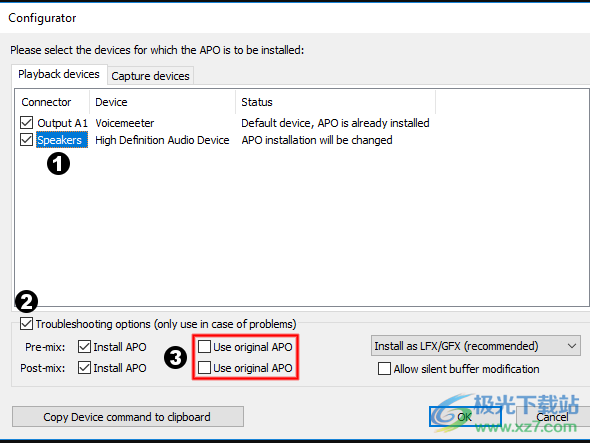
請注意,您將失去聲卡驅動程序通過其 APO 實現的所有功能。您也可以嘗試僅取消選中其中一個復選框以保留某些功能。
某些聲卡驅動程序在檢測到另一個 APO 已注冊時會禁用選項。您可以取消選中“安裝 APO”復選框之一,以便僅在預混音或混音后階段安裝 Equalizer APO。對于另一階段,原來的APO將被注冊,這可能有助于恢復聲卡驅動程序的一些選項。
控制面板
如果您安裝了 Equalizer APO,并且沒有更改配置文件導致信號發生任何變化,則 APO 可能已在控制面板中為該設備禁用。
要檢查這一點,請打開開始菜單 -> 控制面板 -> 聲音,然后雙擊您的音頻設備以打開屬性對話框。
如果對話框有“增強”選項卡,請轉到該選項卡。您應該會看到類似于下面左側屏幕截圖的視圖。確保未選中“禁用所有增強功能”復選框(紅色框),即使您不使用列表中的任何增強功能也是如此。
如果對話框沒有“增強”選項卡,請轉到“高級”選項卡。您應該會看到類似于下面右側屏幕截圖的視圖。確保選中“啟用音頻增強”復選框(紅色框)。
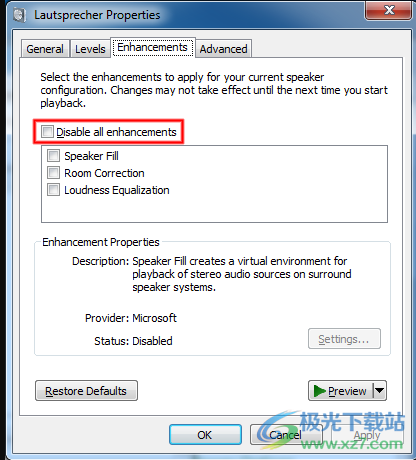
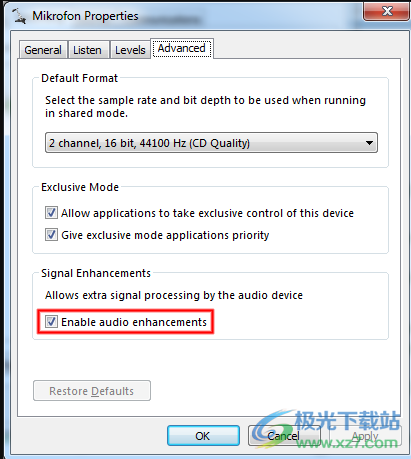
日志文件
當 Equalizer APO 在運行時遇到嚴重問題時,它會在日志文件 C:WindowsServiceProfilesLocalServiceAppDataLocalTempEqualizerAPO.log 中寫入一行。因此,如果出現問題,此文件可能包含有用的信息。在正常情況下,這個文件甚至不存在,只有在發生錯誤時才會創建。
要獲得更多信息,您可以啟用跟蹤消息,這意味著即使在正常運行時,Equalizer APO 也會將標有“(TRACE)”的行寫入文件。為此,打開 regedit.exe,轉到 HKEY_LOCAL_MACHINESOFTWAREEqualizerAPO 并將值 EnableTrace 設置為 true。然后,當通過安裝了 Equalizer APO 的設備播放或錄制音頻時,有關初始化和配置文件的信息將輸出到日志文件。這可能有助于查看配置文件是否按預期解釋。完成后,您應該將 EnableTrace 設置回 false,這樣日志文件就不會不必要地增長。
下載地址
- Pc版
Equalizer APO(Windows聲音均衡器) v1.2.1 官方版
本類排名
本類推薦
裝機必備
換一批- 聊天
- qq電腦版
- 微信電腦版
- yy語音
- skype
- 視頻
- 騰訊視頻
- 愛奇藝
- 優酷視頻
- 芒果tv
- 剪輯
- 愛剪輯
- 剪映
- 會聲會影
- adobe premiere
- 音樂
- qq音樂
- 網易云音樂
- 酷狗音樂
- 酷我音樂
- 瀏覽器
- 360瀏覽器
- 谷歌瀏覽器
- 火狐瀏覽器
- ie瀏覽器
- 辦公
- 釘釘
- 企業微信
- wps
- office
- 輸入法
- 搜狗輸入法
- qq輸入法
- 五筆輸入法
- 訊飛輸入法
- 壓縮
- 360壓縮
- winrar
- winzip
- 7z解壓軟件
- 翻譯
- 谷歌翻譯
- 百度翻譯
- 金山翻譯
- 英譯漢軟件
- 殺毒
- 360殺毒
- 360安全衛士
- 火絨軟件
- 騰訊電腦管家
- p圖
- 美圖秀秀
- photoshop
- 光影魔術手
- lightroom
- 編程
- python
- c語言軟件
- java開發工具
- vc6.0
- 網盤
- 百度網盤
- 阿里云盤
- 115網盤
- 天翼云盤
- 下載
- 迅雷
- qq旋風
- 電驢
- utorrent
- 證券
- 華泰證券
- 廣發證券
- 方正證券
- 西南證券
- 郵箱
- qq郵箱
- outlook
- 阿里郵箱
- icloud
- 驅動
- 驅動精靈
- 驅動人生
- 網卡驅動
- 打印機驅動
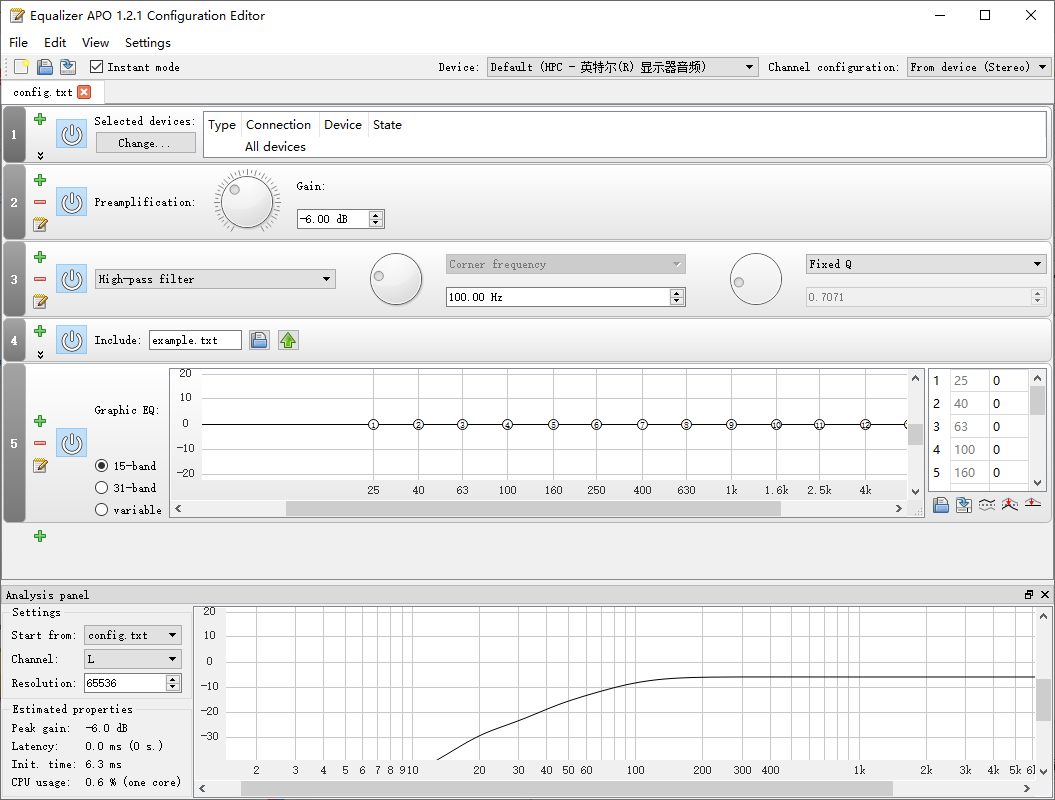







































網友評論